
Ce posibilități obținem de la routerele obișnuite SOHO cu Wi-Fi? Adesea mic! Cu ei este imposibil să se facă mai multe rețele de clienți, să se facă parole diferite pentru ca utilizatorii să se conecteze la rețea fără a utiliza un server Radius. Există routere, în general, fără suportul Radius sau modul de operare al clientului. Este adesea imposibil să restricționăm traficul unei rețele gazdă sau să configurați politicile de acces la rețeaua centrală. Uneori nu puteți utiliza poduri WDS pentru a conecta punctele de acces prin Wi-Fi. Este imposibil să se ia statistici privind utilizarea traficului Internet și a proxy-urilor. Lista continuă. Multe lucruri necesare pentru a construi rețele corporative pe cele mai ieftine routere sunt indisponibile. Toate acestea pot fi implementate pe sistemul de operare Router. Deci, cu noi am instalat Wi-Fi pe Mikrotik.
Deschideți-l în Winbox Wireless. Hai să mergem la interfață și să deschidem setările adaptorului fără fir. Să trecem într-un mod profesionist de ajustare a modului avansat.
Selectați fila Wireless:
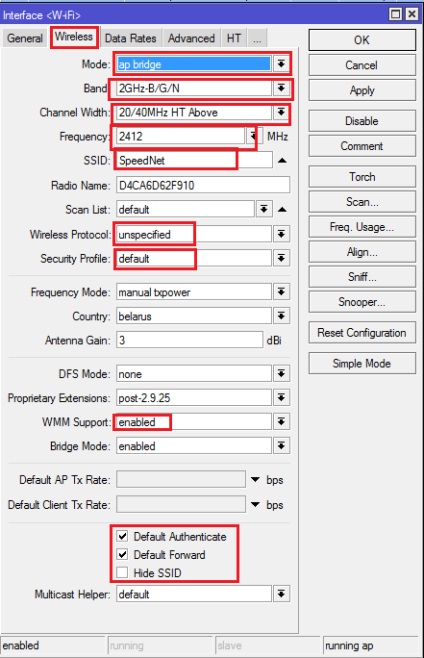
Mod - modul de funcționare al punctului de acces. Portul AP vă permite să vă conectați la clienți și alte puncte de acces în modul de infrastructură.
Band - protocolul prin care sunt conectați clienții. Sprijină cel mai modern 802.11n
Lățime canal - vă permite să selectați lățimea canalului Wi-Fi. Canalele largi de 40Mhz sunt acceptate numai de echipamentul compatibil 802.11n și permit obținerea performanțelor maxime. Canalele 20Mhz pot da o victorie la distanțe mari prin îmbunătățirea condițiilor de primire. În plus, canalele mai înguste pot găzdui mai multe puncte de acces fără să interfereze între ele. Protocoalele 802.11b / g funcționează numai cu canale înguste. 20 / 40Mhz HT deasupra (20 / 40Mhz HT Mai jos) vă permit să controlați componenta dinamică a canalului de 40Mhz. Este necesar ca acesta să rămână în raza de acțiune a dispozitivelor Wi-Fi client dacă intenționați să le utilizați. Mai sus pentru primul canal (2412mhz) înclină componenta dinamică până la al 5-lea (2427mhz) în timp ce cele de mai jos pune la dispoziție un punct de acces, deoarece componenta dinamică este deplasat pe canalul -4
Frecventa - este important sa alegeti cel mai indepartat de punctele de acces ale celui mai puternic vecin. În plus, este important să nu deducem din gama 2412-2472 componenta dinamică a canalului de 40Mhz.
SSID - numele rețelei fără fir, deci va fi văzut de clienți.
Protocolul wireless - din experiență voi spune doar că performanța maximă este atinsă în modul nespecificat
Profil de securitate - vă permite să selectați tipurile de criptare WPA / WPA2 și cheile de acces la rețea. Trebuie create profiluri în fila Profil de securitate cu același nume. Profilul implicit este utilizat în mod implicit și deschide o rețea pentru toți clienții.
Suport WMM - vă permite să activați suportul multimedia Wi-Fi. WMM este o certificare Wi-Fi Alliance bazată pe standardul IEEE 802.11e. Oferă capabilități de bază QoS pentru rețelele IEEE 802.11. Acordând prioritate traficului VoIP peste procesele care sunt mai puțin sensibile la rata de date, este posibil să se reducă fluctuațiile din intervalele dintre pachete atunci când acestea trec prin rețea. Utilizarea QoS este o soluție simplă și ieftină pentru îmbunătățirea serioasă a calității apelurilor VoIP.
Implicit înainte - dacă debifați caseta, clienții Wi-Fi nu vor putea să facă schimb de date între ele. Uneori este util pentru AP-urile pentru clienți pentru a reduce încărcarea în rețea.
Ascundeți SSID - dacă este bifată, rețeaua se va ascunde de detectare prin utilitarele de configurare Wi-Fi. Va trebui să configurați rețeaua introducând SSID-ul său în Expertul de configurare a rețelei fără fir. Protecția serioasă împotriva penetrării în rețea nu este. În plus, bateriile dispozitivelor mobile vor fi descărcate mai eficient atunci când lucrează cu astfel de rețele.
Accesați fila HT:
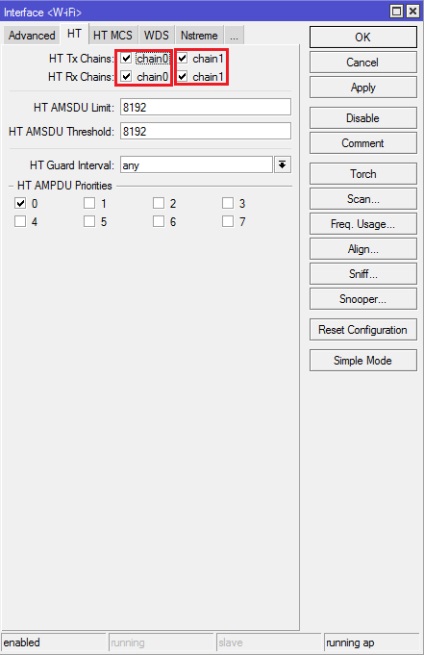
lanțul 1 - în cazul în care curelele sunt scoase, atunci lucrul cu a doua antenă este deconectat. Acest lucru este util pe routere cu antene detașabile, cum ar fi Mikrotik RB751U-2HnD / RB751G-2HnD. Când nu există o antenă externă, eliminarea acestor marcaje vă permite să obțineți performanțe mai ridicate.
Accesați fila Nstreme:
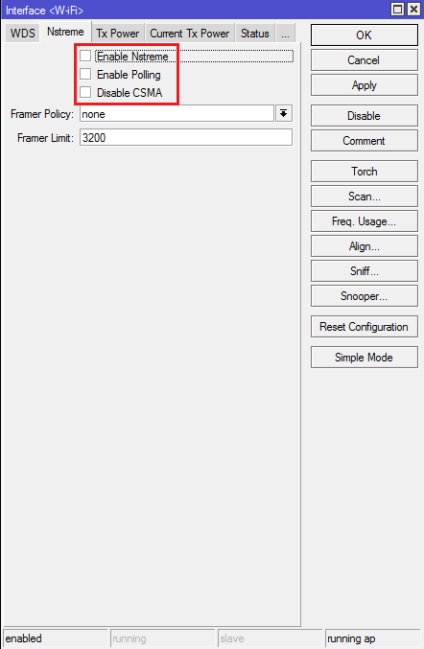
Activați Nstreame - eliminați bifarea oprind puncția proprietate Mikrotik, deoarece clienții noștri de acasă și de birou încă nu o acceptă.
Activați Polling - debifați, de asemenea, deoarece acest protocol proprietar oferă avantaje numai pe legăturile îndepărtate și pe lângă clienții SOHO care nu îl acceptă.
Dezactivați CSMA - nu puneți nici o bifă, funcționarea normală a clienților obișnuiți Wi-Fi va fi ruptă.
Accesați fila Tx Power - controlează puterea emițătorului routerului. Va fi interesant să afli că performanța ridicată este atinsă la putere redusă. Puterea mare suprimă un număr de clienți permanenți, iar performanța cade de la ei. La distanțe mari, creșterea puterii permite creșterea vitezei canalului de intrare pentru clienți, fără a afecta în nici un fel canalul de ieșire.
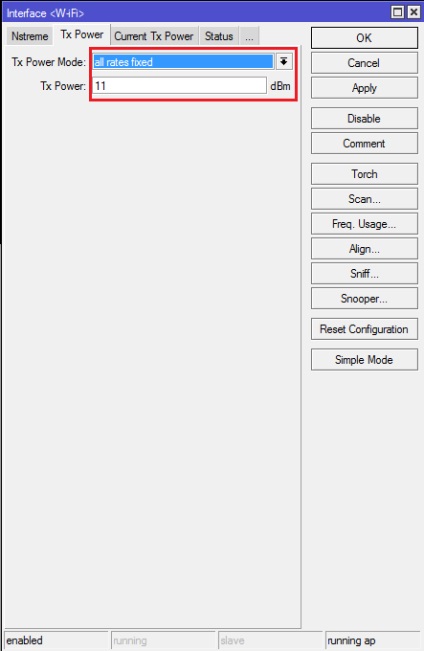
Să revenim la fereastra Wireless Table. În fila Interfețe, puteți adăuga puncte de acces virtuale. Acest lucru poate fi folosit în birou pentru a separa principala rețea corporate Wi-Fi de rețeaua destinată clienților companiei. Pentru punctele de acces virtuale puteți utiliza toate funcționalitățile sistemului de operare router: Configurați rutarea, QoS, Firewall, Proxy, Netflow, Securety wireless etc.
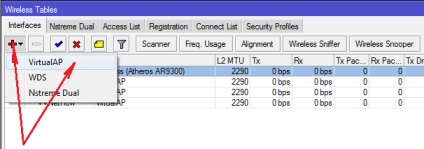
Exemple de puncte de acces create:
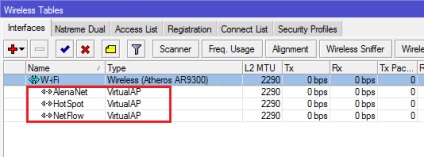
De asemenea, este posibil să atribuiți cheile de acces la rețea individual pentru fiecare client prin legarea acestora la MAC, interfața Wi-Fi și limitarea timpului pentru conectarea la rețea conform programului:
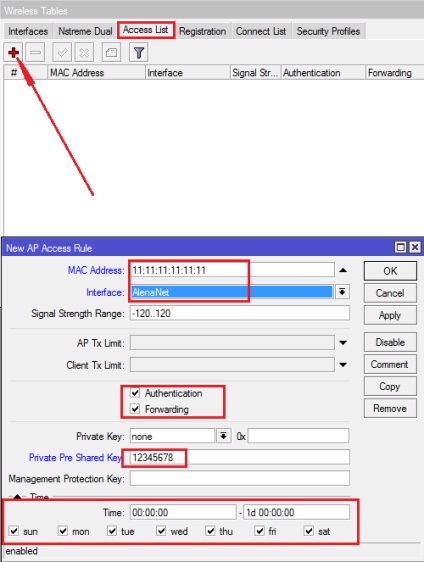
Accesați fila Profiluri de securitate și creați un profil AlenaNet selectând tipul de criptare WPA și cheia pentru conectarea la rețea. Profilurile ar trebui să fie create și setate în setările fiecărui punct de acces:
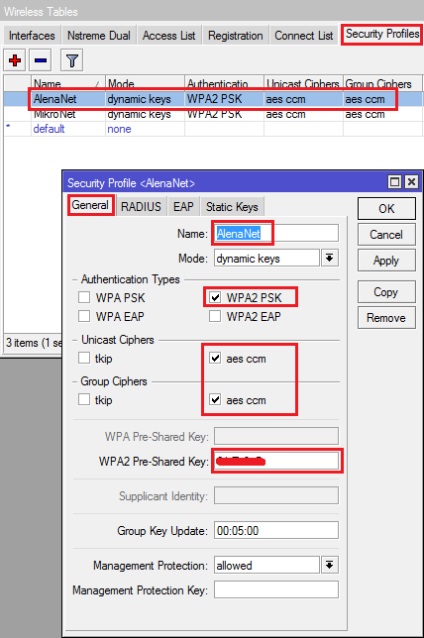
Tipul de autentificare WPA-PSK / WPA2-PSK vă permite să specificați cheia de acces la rețea pentru toți clienții punctului de acces. WPA-EAP / WPA2-EAP este utilizat în rețele corporative împreună cu serverele Radius și permite fiecărui utilizator să aibă propriile chei pentru a intra în rețea și pentru a le administra în mod centralizat. aes ccm / tkit - algoritmii de criptare sunt aproape aceiași în putere. Pentru noile dispozitive client, este util să se utilizeze criptarea WPA2-PSK și AES, deoarece acestea sunt bine susținute și oferă o bună protecție a rețelei împotriva intruziunii. Dacă vechiul laptop nu se poate conecta la o astfel de rețea, ar trebui să conectați WPA-PSK sau complet la el.
Instalarea Wi-Fi pe Mikrotik este completă!
De asemenea, oferim servicii pentru configurarea routerelor.
Vedeți și alte materiale de pe site:
Ofertă de la parteneri:
- MikroTik SXTG-2HnD - 181 Br MikroTik SXTG-2HnD - 181 Br 2.4GHz, 10dBi 1xGLAN, 802.11b / g / n, RouterOS L4
Îți place blogul nostru?
Ultima activitate:
(Function (i, s, o, g, r, o, m), i [r] .l = 1 * new Date (); a = s.createElement (o), m = s.getElementsByTagName (o) [ 0]; a.async = 1; a.src = g; m.parentNode.insertBefore (a, m)>) (fereastră, document, 'script', „// www.google-analytics.com/analytics.js ',' ga '); ga ("crea", "UA-39859209-1", "netflow.by"); ga ("trimite", "afișarea paginii");